Comment activer la visionneuse photos sous Windows Server ?
mercredi 22 avril 2020 à 09:10I. Présentation
Sur Windows Server, les outils et accessoires pré-installés sont réduits au strict minimum, ce qui est normal. Cependant, l'utilisation de la visionneuse photos de Windows a tout son sens sur un serveur RDS où les utilisateurs pourront avoir besoin de lire des fichiers images.
La visionneuse photos telle qu'on la connaît depuis des années sur Windows est toujours présente sur Windows Server, seulement elle est désactivée. Des modifications dans le registre vont permettre de réactiver la visionneuse et de l'utiliser sur un serveur. Une autre alternative consiste à installer une visionneuse tierce.
II. Procédure
Les modifications à apporter dans le registre étant nombreuses, on va directement s'appuyer sur un fichier REG pour importer dans le registre les clés et valeurs nécessaires. Pour cela, je vous propose de récupérer le fichier REG sur le site source @leeejeffries.com grâce au lien suivant : Registre WS Visionneuse
Ensuite, récupérez le fichier REG de l'archive et exécutez-le sur votre serveur... Par précaution, je vous invite à sauvegarder votre registre auparavant grâce à l'utilitaire regedit.exe. Pour importer les clés de registre, il suffit d'ouvrir le fichier, de valider et vous allez obtenir ce message :
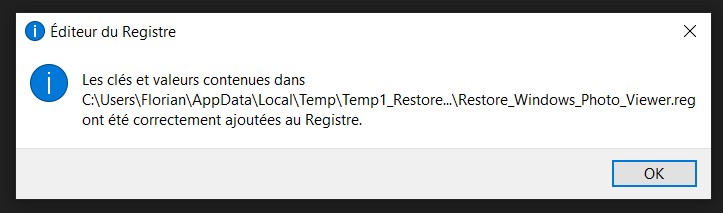
Cette modification s'applique à tous les utilisateurs de votre serveur, sans qu'il soit nécessaire de redémarrer. Maintenant, il est intéressant de définir cette application comme étant la visionneuse par défaut.
Sur Windows Server 2016 et ultérieur, accédez aux paramètres, à Système, puis dans Applications par défaut, vous allez retrouver la possibilité de définir la visionneuse par défaut. Elle n'est pas définie, donc cliquez pour choisir une application par défaut et là, vous avez une alternative à Paint : la fameuse Visionneuse de photos Windows.
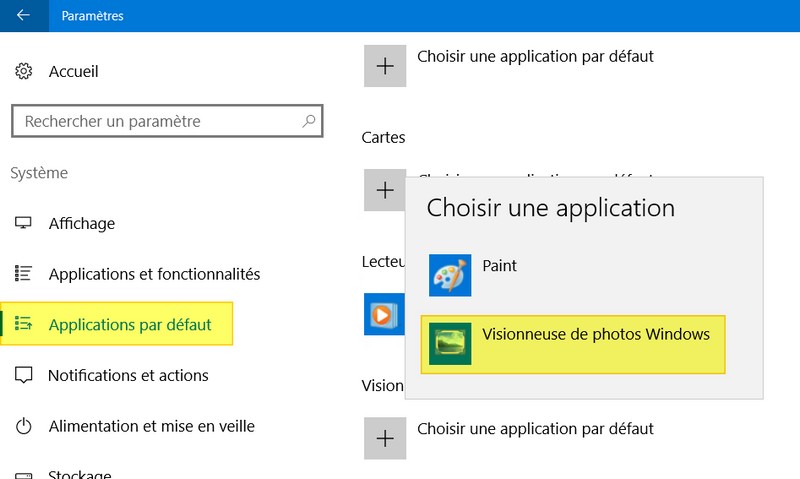
Si vous utilisez une version plus ancienne de Windows Server ou si vous aimez utiliser l'ancien panneau de configuration, alors c'est possible de réaliser cette opération. Cela peut permettre également de choisir les extensions de fichiers pour lesquelles vous souhaitez utiliser la visionneuse de photos Windows.
Panneau de configuration > Programmes par défaut > Définir les programmes par défaut > cliquez sur "Visionneuse de photos Windows" puis sur "Choisir les paramètres par défaut pour ce programme".

Il ne reste plus qu'à valider et à profiter de la visionneuse sur votre serveur RDS (ou pas) ! 😉